苹果手机压缩图片是一项非常方便的功能,可以帮助用户节省手机存储空间和快速分享图片,有时候用户在电脑上无法打开经过苹果手机压缩过的图片,这给用户带来了困扰。掌握苹果手机图片压缩的教程是非常重要的。在本文中我们将介绍如何在苹果手机上压缩图片,并解决在电脑上无法打开的问题。愿本文能帮助读者更好地使用苹果手机图片压缩功能。
苹果手机图片压缩教程
方法如下:
1.选择一张要压缩的图片
进入苹果手机照片页面后,选择并点击一张要进行压缩的图片。
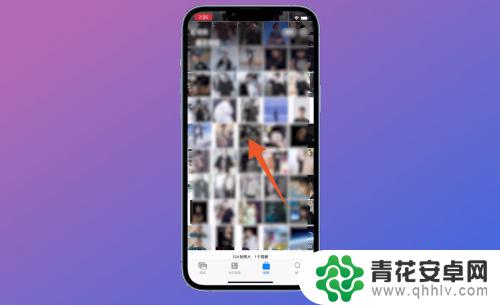
2.点击分享图标
打开照片页面后,点击左下角的【分享图标】选项。
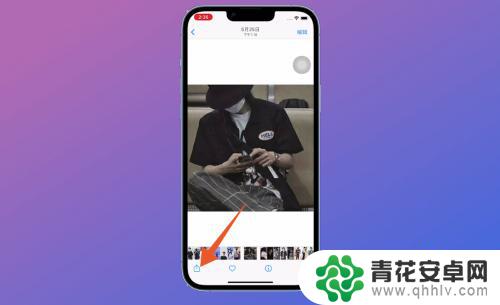
3.点击存储到“文件”
在跳转的新页面中,找到并点击【存储到“文件”】。
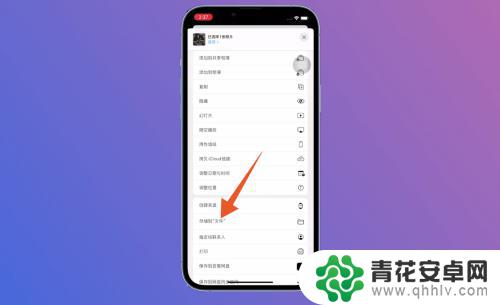
4.点击存储
进入存储页面后,选择并点击要保存的路径。选择完成后点击右上角的【存储】。
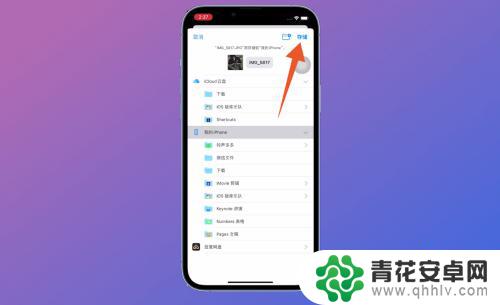
5.进入文件夹
存储成功后进入苹果手机文件中,在文件中找到刚才另存为的文件夹。
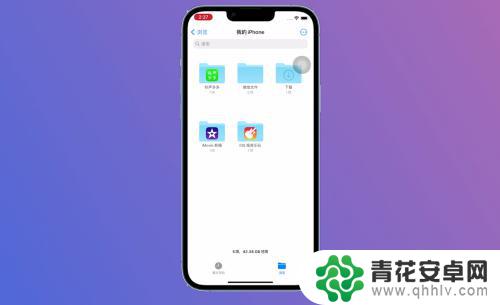
6.长按图片
进入文件夹页面后,长按刚才进行存储的照片。
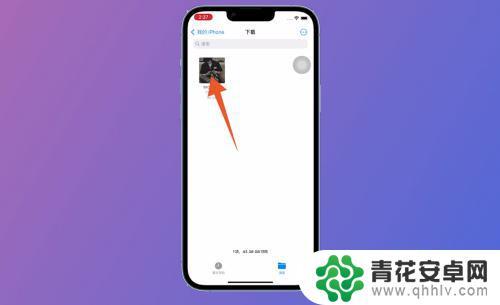
7.点击压缩即可
在弹出的新窗口页面中,选择并点击【压缩】就可以了。
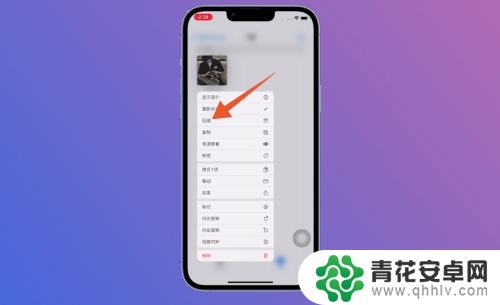
以上就是苹果手机压缩图片在电脑上无法打开的全部内容,如果还有不清楚的用户,可以参考以上步骤进行操作,希望对大家有所帮助。










